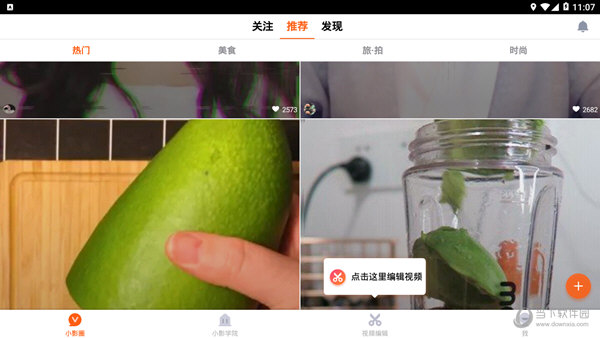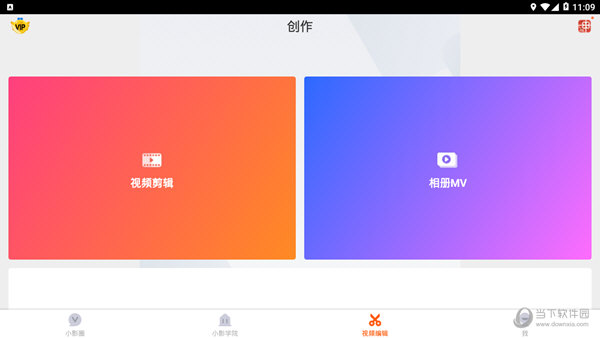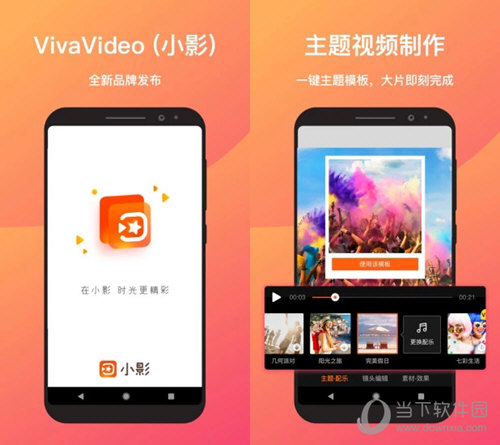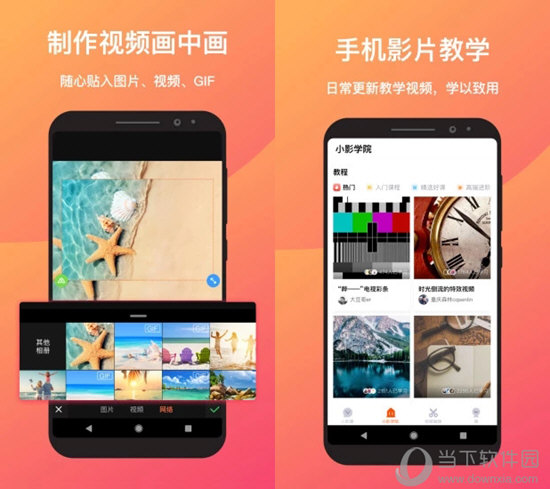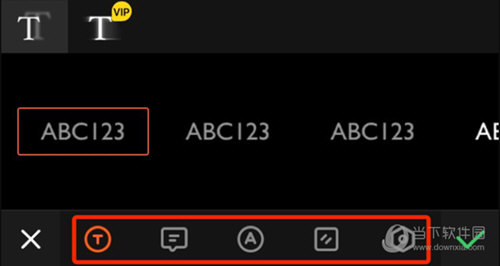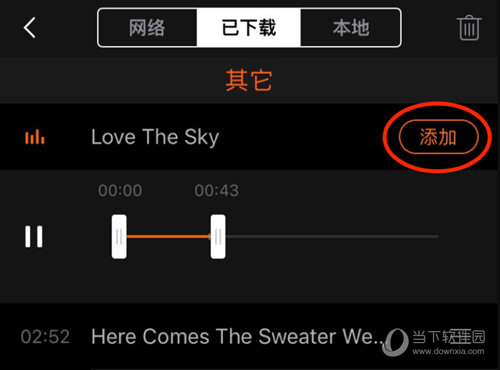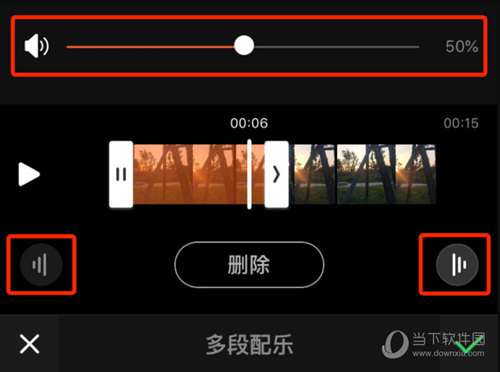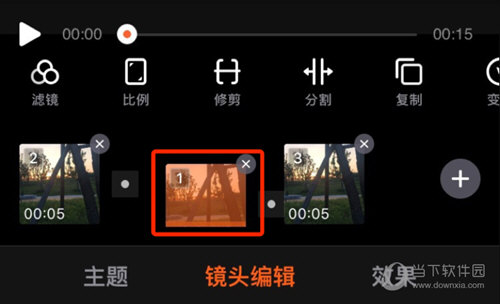|
软件简介:上一页佳佳4K超高清格式转换器 V6.5.0.0 绿色免费版下载 下一页津秦智慧餐饮管理系统 V9.0 绿色免费版下载
本软件是由七道奇为您精心收集,来源于网络转载,软件收录的是官方版,软件版权归软件作者所有,本站不对其观点以及内容做任何评价,请读者自行判断,以下是其具体内容: 小影视频制作是一款很不错的视频制作软件。完美支持一键美化地视频主题、滤镜、字幕、FX特效各种功能,内置了视频美化素材中心,各类卖萌、唯美、恶搞素材,支持逐帧修剪、混剪、镜头分割、变速、倒放等功能,简单几步,让作品秒变大片。
【功能特色】1、美颜镜头:可自动选择美颜程度,更有七大美颜滤镜!实时拍摄美颜,想不美都不行~ 2、动画贴纸、气泡字幕和特效:超多萌萌哒动画贴纸;独家个性气泡字幕;雷电闪鸣、科幻技能,各类炫酷特效,随意添加、拉伸、更换,这都可以有! 3、配音、配乐:按住语音键,即可为视频每段配音!加速还会变音喔~ 4、神剪辑:逐帧剪切、复制镜头、镜头加/慢速等,最全的剪辑功能。支持高清视频导入、消音、多段配乐!
5、社区互动:属于我们的特色社区,任何人都可上热门,0小编操作!影子们的聚集地,亮星、抢沙发、神回复。私信、关注、搜索、与女神零距离 6、个性分享:一键分享至微信好友/朋友圈、微博、QQ空间、QQ好友等热门社交圈,私密视频可单独发送,视频空间不会显示喔~ 7、拍摄:多种视频拍摄模式:普通镜头/特效镜头/音乐镜头/快镜头/慢镜头,即拍即停地录像方式,抓拍更精彩!一键加载各种风格实时滤镜
8、制作相册MV:快速、直接地导入本地相册图片;一键添加MV主题,立刻实现浪漫、唯美的幻灯片特效;内置音效、本地音乐一键添加; 9、快速剪辑视频:快速导入剪辑多个本地视频;一键添加各种风格视频主题特效;一键添加背景音乐,渲染微视频情节; 10、高级视频编辑:调整镜头顺序,实现蒙太奇、神剪辑特效;一键即可复制镜头,一刀即可剪切镜头;添加多首歌曲+实时配音独白,让你的微电影更细腻、更耐人寻味;添加多个动态气泡字幕,画面幽默感瞬间剧增;
手机上玩小影,随手拍出精彩短片快速剪辑分享朋友圈,尽情从屌丝变大咖。还不赶快来试一下? 下面来说一下小影的使用技巧,让你快速上手视频剪辑。 【怎么加字幕】1、在编辑界面点击【效果>字幕】,即可添加字幕文字; 2、点击文字,可修改文字内容;点击最下一排的功能按钮,可更换字幕边框、字体、字幕颜色等等;
3、拖动文字边框右下角的箭头按钮,可轻松改变字幕大小、方向; 4、完成后,点击右下角【√】即可完成输入字幕; 5、拖动视频缩略图可调整本字幕在该视频中的显示时长(左右滑动视频可精细调节画面位置); 6、点击【完成】,即可完成一段字幕的添加; 重复以上操作可添加多段字幕; Tips:如果您需要竖排效果,只需每编辑一个文字换行一次即可。 【怎么添加多段音乐】1、在编辑界面点击【剪辑>多段配乐】; 2、拖动视频缩略图选择配乐开始添加位置(左右滑动视频可精确调节位置); 3、点击【添加】图标,选择喜欢的配乐片段;
注:由于音乐版权原因,小影的网络音乐库不完善,建议添加本地音乐; 4、添加音乐后,点击【完成】按钮,确定配乐终点位置; 5、点击下方【√】按钮,确定配乐终点位置 6、重复上述操作,可给本视频添加多首音乐; Tips: 点击缩略图下方的【删除】按钮可删除该配乐。 滑动白线到橙色进度条处,见下图左右红框处,可选择【音乐渐入】【音乐渐出】效果。 滑动白线到橙色进度条处,见下图最上方红框处,可调节所添加配乐的音量,100%即为全部为配乐。
【怎么调整视频顺序】1、在剪辑界面,长按某个视频片段; 2、当视频片段左上角出现“1”“2”“3”……标识时,即可移动该视频片段; 3、确定顺序后,松开长按的手指即可。
【更多简单视频剪辑软件推荐】如果你认为小影电脑版中的剪辑功能还不是很令你满意,那么下面的这几个同样好用的傻瓜式视频剪辑应用可以了解下。
【更新说明】优化了用户体验,修复已知的bug 【下载地址】小影视频制作 V8.4.5 免费PC版“小影视频制作 V8.4.5 免费PC版绿色免费版下载[安全工具]”系转载自网络,如有侵犯,请联系我们立即删除,另:本文仅代表作者个人观点,与本网站无关。其原创性以及文中陈述文字和内容未经本站证实,对本文以及其中全部或者部分内容、文字的真实性、完整性、及时性七道奇不作任何保证或承诺,请读者仅作参考,并请自行核实相关内容。 |
|||||||||||||||||||||||||||||||||||||||||